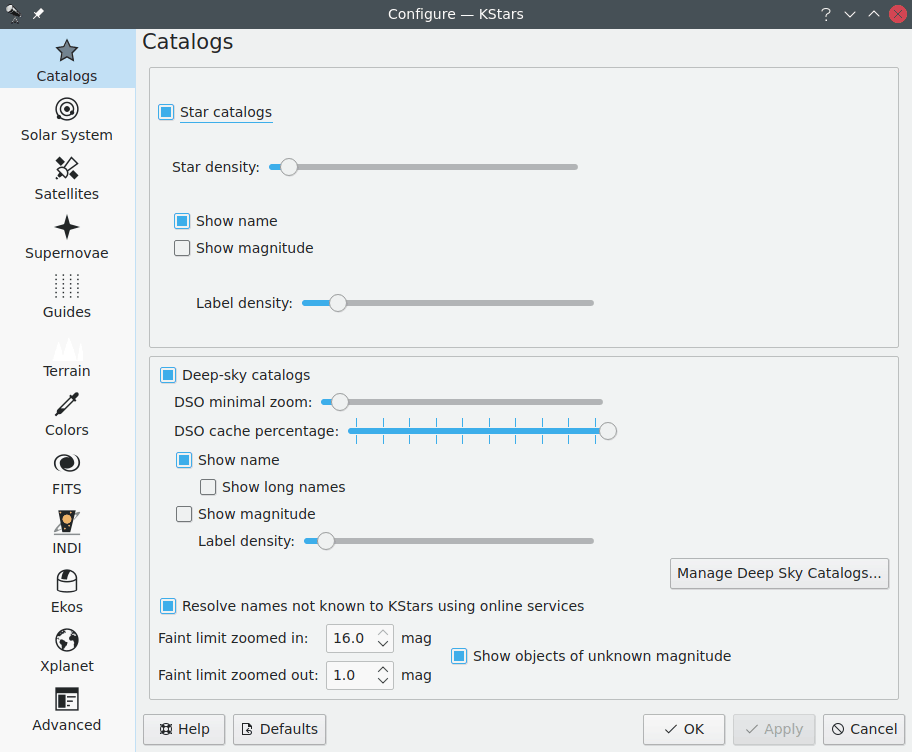
En la página de Catálogos puede configurar los catálogos de objetos que se muestran en KStars, así como la cantidad de información que desea incluir en el mapa del cielo. Por omisión, KStars incluye unas 300.000 estrellas con y sin nombre hasta la magnitud 8. Para los objetos del espacio profundo, los catálogos que se incluyen son el «Nuevo Catálogo General» («NGC»), el «Catálogo indexado» («IC») y el «Catálogo Messier».
El «Nuevo catálogo general de nebulosas y cúmulos estelares» (abreviado como NGC) es un catálogo de 7.840 objetos del cielo profundo.
El «Catálogo índice de nebulosas y cúmulos estelares» (abreviado como IC) sirve como complemento del NGC y contiene 5.386 objetos adicionales, conocidos colectivamente como objetos IC.
El «Catálogo Messier» contiene 110 objetos del espacio profundo, incluidas nebulosas difusas, nebulosas planetarias, cúmulos abiertos, cúmulos globulares y galaxias. Los objetos Messier poseen nombres del tipo M1, M2, y así hasta M110. La magnitud visual aparente máxima del catálogo Messier la posee M91, con un valor de 10,2.
Puede instalar nuevos catálogos usando el «instalador de complementos» de KStars. Puede abrirlo usando el submenú → . Puede escoger entre una lista de catálogos, que incluye:
«Catálogo NGC/IC de Steinicke»: es un catálogo NGC/IC más completo.
«Catálogo Abell de nebulosas planetarias»: es un catálogo de 86 nebulosas planetarias. La magnitud máxima pertenece al objeto Abell 47, con un valor de 19,5.
«Catálogo Sharpless de regiones HII»: es el catálogo Sharpless (Sh2) de regiones HII (nebulosas difusas).
«Grupos compactos de Hickson»: es un catálogo que contiene 99 grupos compactos de galaxias.
«Catálogo de estrellas Tycho-2»: es un catálogo de más de 2,5 millones de estrellas brillantes. Contiene estrellas con un valor de magnitud que oscila entre 8,0 y 12,5.
«Catálogo USNO NOMAD»: es un catálogo de alrededor de 100 millones de estrellas cuya magnitud oscila entre 12,5 y 16,5. Tenga en cuenta que necesita que tenga instalado el catálogo Tycho-2.
La lista siguiente es un resumen de los catálogos de KStars:
Tabla 3.1. Catálogos estelares
| Nombre | Abreviatura | Número de objetos | Magnitud | Complemento | Por omisión |
|---|---|---|---|---|---|
| Catálogo por omisión | Por omisión | ~300.000 | Hasta la magnitud 8 | No | Sí |
| Tycho-2 | Tycho2 | más de 2,5 millones | 8,0-12,5 | Sí | No |
| Naval Observatory Merged Astronomic Dataset | USNO NOMAD | 100 millones | 12,5-16,5 | Sí | No |
Tabla 3.2. Catálogos de objetos del espacio profundo
| Nombre | Abreviatura | Número de objetos | Magnitud | Complemento | Por omisión |
|---|---|---|---|---|---|
| Catálogo índice de nebulosas y cúmulos estelares | IC | 5.386 | Hasta la magnitud 18,3 | No | Sí |
| Nuevo catálogo general de nebulosas y cúmulos de estrellas | NGC | 7.840 | - | No | Sí |
| Catálogo Messier | - | 110 | Hasta la magnitud 10,2 | No | Sí |
| Steinicke NGC/IC | - | - | - | Sí | No |
| Catálogo Abell de nebulosas planetarias | - | 86 | Hasta la magnitud 19,5 | Sí | No |
| Catálogo Sharpless de regiones HII | Sh2 | - | - | Sí | No |
| Grupos compactos de Hickson | - | 99 | - | Sí | No |
La sección Estrellas le permite gestionar cuántas estrellas se muestran en KStars. Puede escoger entre mostrar o no las estrellas marcando la casilla Catálogos de estrellas. Si la marca se activarán varias opciones. De este modo, puede definir cuántas estrellas se mostrarán en el mapa usando el deslizador Densidad de estrellas. También puede personalizar KStars para que muestre o no los nombres de las estrellas y sus magnitudes. Los nombres de las estrellas se muestran junto a las estrellas brillantes. Para mostrar las etiquetas de las estrellas más débiles, incremente el deslizador Densidad de etiquetas.
Debajo de la sección de estrellas, la sección Objetos del espacio profundo controla la visualización de varios catálogos de objetos no estelares. Puede conmutar la visualización de los objetos del espacio profundo y controlar si se muestran o no sus nombres y sus magnitudes. Por omisión, la lista de objetos del espacio profundo incluye los catálogos Messier, NGC e IC. Puede añadir más catálogos usando el submenú → , con lo que podrá acceder a catálogos que proporciona el equipo de KStars y la comunidad de usuarios. Además, KStars permite importar catálogos personalizados. Para importar un archivo de catálogo con datos ASCII en bruto en KStars, pulse el botón y siga las instrucciones. Para importar un catálogo personalizado que ya esté en el formato que usa KStars, pulse el botón . Cada línea del catálogo personalizado debe contener los siguientes campos separados por espacios:
Para las estrellas: tipo (0 para las estrellas), AR, Dec, magnitud, tipo espectral, nombre (opcional)
Para otros objetos: tipo (de 3 a 8), AR, Dec, magnitud (opcional), flujo (opcional), nombre (opcional)
Los tipos son:
0: estrella
1: estrella (en catálogo de objetos, probablemente no quiera usar esto)
2: planeta (no use esto en catálogos personalizados)
3: cúmulo abierto
4: cúmulo globular
5: nebulosa gaseosa
6: nebulosa planetaria
7: resto de supernova
8: galaxia
18: radiofuente
El tipo espectral contiene una cadena de caracteres corta. Por ejemplo, «B5» o «G2». Las coordenadas se deben indicar como valores en coma flotante en la época J2000.0. El nombre puede ser cualquier cosa que desee. Si el nombre contiene más de una palabra, deberá encerrarlo entre comillas.
Tras crear el archivo de datos personalizado, abra el diálogo de configuración de KStars en la pestaña Catálogos y pulse el botón . Aparecerá una ventana en la que podrá indicar el nombre del catálogo y el nombre del archivo (incluida su ruta):
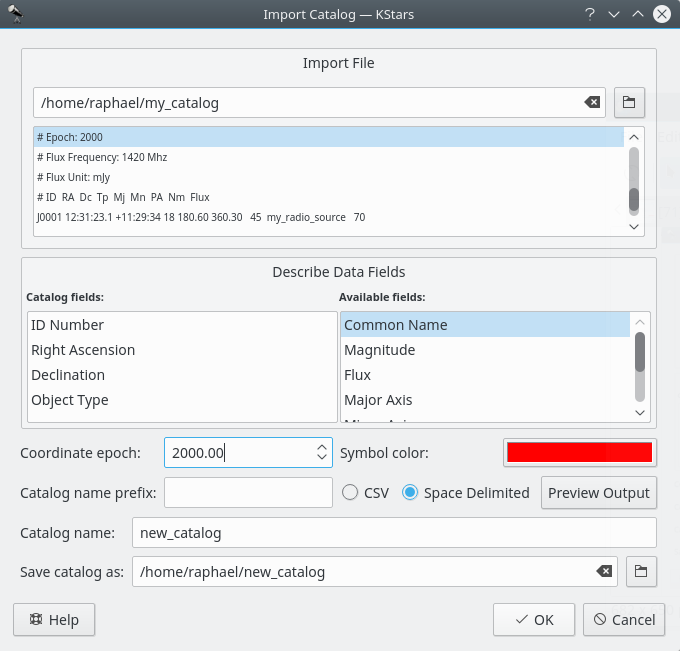
Tras pulsar el botón , KStars intentará leer las líneas del archivo de datos. Se le notificará de cualquier problema que encuentre y, si algunas líneas se han leído correctamente, se le ofrecerá la posibilidad de aceptarlas (ignorando las que no se han podido leer) o cancelar la operación para tratar de resolver los problemas antes de continuar.
Puede cargar un nuevo catálogo usando el botón . Aparecerá una nueva ventana en la que se le pedirá que indique el archivo que contiene el catálogo.
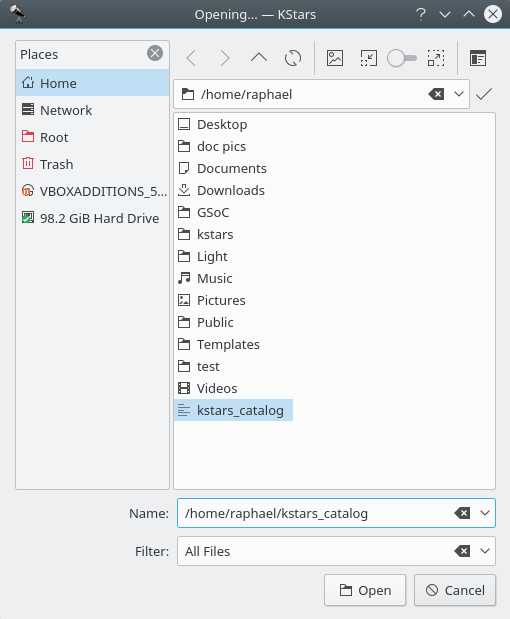
Tras aceptar el archivo de datos, el catálogo personalizado se cargará durante el inicio de la aplicación junto al resto de catálogos estándares. En la ventana de Catálogos existe una casilla para cada catálogo que conmuta la visualización de los objetos que contiene.

Tenga en cuenta que, si desea cargar un catálogo que ya había sido cargado previamente, se le mostrará una ventana de advertencia.
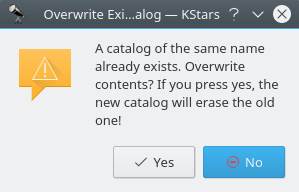
Puede eliminar los catálogos personalizados resaltando su casilla en la ventana de Catálogos y pulsando el botón (que solo estará activo cuando haya seleccionado un catálogo personalizado en la lista de casillas). Tenga presente que este botón no podrá eliminar ninguno de los catálogos predeterminados de KStars.
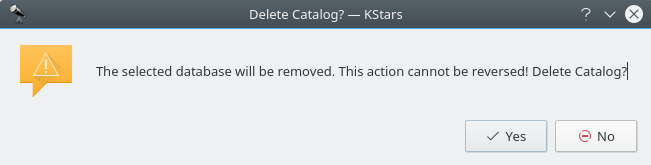
En los catálogos de radiofuentes debe incluir la frecuencia del flujo y las unidades. Por ejemplo:
# Flux Frequency: 1420 Mhz # Flux Unit: mJy
A continuación se muestra un sencillo archivo de catálogo:
# Name: mi_catálogo # Prefix: et_radio # Color: #00ff00 # Epoch: 2000 # Flux Frequency: 1420 Mhz # Flux Unit: mJy # ID RA Dc Tp Mj Mn PA Nm Flux J0001 12:31:23.1 +11:29:34 18 180.60 360.30 45 my_radio_source 70
En la ventana de Catálogos puede definir los límites de brillo para la visualización de los objetos del espacio profundo cuando se amplían o se alejan. Cuando está marcada la casilla Mostrar objetos de magnitud desconocida, los objetos cuya magnitud se desconoce o no está disponible para KStars, se muestran sin tener en cuenta los ajustes de los límites de brillo.
Aquí le mostramos un breve tutorial sobre cómo añadir nuevos catálogos a KStars. Para importar un catálogo, descargue un archivo de catálogo con datos en bruto, donde las columnas de datos estén delimitadas por espacios. Cualquier línea que empiece por # será ignorada. Para este ejemplo, usaremos el «Catálogo Lynds de nebulosas oscuras».
Descargue o escriba el archivo con datos de catálogo en bruto (que contiene los objetos del catálogo descritos por un conjunto de parámetros, como su número de identificación, su ascensión recta, su declinación, etcétera).
Importante
Para poder cargar con éxito un catálogo personalizado en KStars, debe usar la siguiente sintaxis (en caso contrario, se ignorará la totalidad del catálogo o algunos de sus objetos se mostrarán erróneamente):
Cada objeto debe ocupar una única fila.
Los campos de cada línea se deben separar con espacios en blanco.
La cabecera del catálogo puede contener líneas de comentarios que empiezan con el símbolo #.
Número ID: valor entero.
Ascensión recta: valor delimitado por dos puntos (hh:mm:ss.s) o en coma flotante.
Declinación: valor delimitado por dos puntos (dd:mm:ss.s) o en coma flotante.
Tipo de objeto: valor entero, uno de [ 0,1,2,3,4,5,6,7,8 ].
Nombre común: cadena de texto (si contiene espacios, se debe encerrar entre comillas).
Magnitud: valor en coma flotante.
Eje mayor: valor en coma flotante (longitud del eje mayor en minutos de arco).
Eje menor: valor en coma flotante (longitud del eje menor en minutos de arco).
Ángulo de posición: valor en coma flotante (ángulo de posición, en grados).
A continuación se muestra un subconjunto del archivo de datos en bruto original:
1 16 26.0 -16 0 .18 +21.82 .054 3 49 8 452 2 18 4.0 -31 30 .13 -05.32 1.240 2 0 4 837 3 18 0.0 -31 0 .15 -04.33 5.600 2 0 6 817 4 16 59.5 -22 8 .18 +11.82 .004 5 27 7 533 5 17 13.2 -24 22 .20 +07.96 .012 4 0 9 595
El archivo en bruto contiene información adicional, que KStars no puede usar. También contiene espacios en blanco adicionales y valores que no coinciden con lo que KStars espera encontrar (es decir, para la ascensión recta, hh:mm:ss.s separados por dos puntos o valores en coma flotante). Por ello, es necesario modificarlo para seguir el formato que necesita KStars. Para entender mejor el significado de cada columna, puede consultar la fuente original del catálogo. Contiene el archivo de datos en bruto y, además, un útil archivo «readme» que le puede ayudar a entender lo que debe conservar y lo que debe eliminar del archivo de datos en bruto. Como mínimo, el archivo de datos en bruto debería contener los siguientes campos:
Número ID
Tipo de objeto
Ascensión recta
Declinación
El «Catálogo Lynds de nebulosas oscuras» contiene solo tres campos que puede usar con KStars: la ascensión recta, la declinación y el área (en grados cuadrados). Por lo tanto, para poder importar el catálogo correctamente en KStars, necesita añadir los campos de ID y del tipo de objeto. Puede insertar estos valores a mano usando su editor de texto favorito. No obstante, se le recomienda que use una aplicación de hoja de cálculo para importar el archivo de datos en bruto y añadir las columnas necesarias. Esto resulta especialmente conveniente con grandes conjuntos de datos. Como los datos en bruto originales contienen un campo de área que KStars no puede usar, debemos convertirlo en un valor adecuado como es el eje mayor. Para ello, usaremos la siguiente fórmula en la hoja de cálculo para convertir el área en el eje mayor expresado en minutos de arco:
eje mayor = sqrt(área) * 60Tras importar el archivo de datos en bruto en KStars y seleccionar las columnas apropiadas, se generará el archivo de catálogo definitivo adecuado para usar directamente en KStars. Por ejemplo, aquí se muestra un pequeño subconjunto del contenido (cabecera más los cinco primeros objetos) del «Catálogo Lynds de nebulosas oscuras» creado por KStars tras importar el archivo de datos en bruto que solo contiene las columnas de datos:
# Delimiter: # Name: LyndsCatalog # Prefix: Lynds # Color: #ff7600 # Epoch: 2000 # ID RA Dc Mj Tp 1 16:26:0 -16:0:0.1 13.943 5 2 18:4:0 -31:30:0.1 66.813 5 3 18:0:0 -31:0:0.1 141.986 5 4 16:59:5 -22:8:0.1 3.795 5 5 17:13:2 -24:22:0.2 6.573 5
Como se ve, KStars ha asignado a cada columna una cabecera, como los campos de ID, ascensión recta, declinación, eje mayor y tipo de objeto. Tenga en cuenta que el prefijo del catálogo («Lynds») y el campo de ID se usan conjuntamente para identificar los objetos en el mapa del cielo (es decir, los objetos de este catálogo tendrán nombres como «Lynds 1», «Lynds 2», «Lynds 617», hasta el último objeto que contiene, «Lynds 1791»).
Abra el menú → y seleccione la pestaña Catalogs.
En la sección de objetos del espacio profundo, pulse el botón . Si el botón no está disponible, marque la casilla . Esto le permitirá configurar los catálogos de objetos del espacio profundo de KStars.
Tras pulsar el botón , se mostrará la ventana Importar catálogo. Pulse el botón para seleccionar el archivo de datos en bruto.
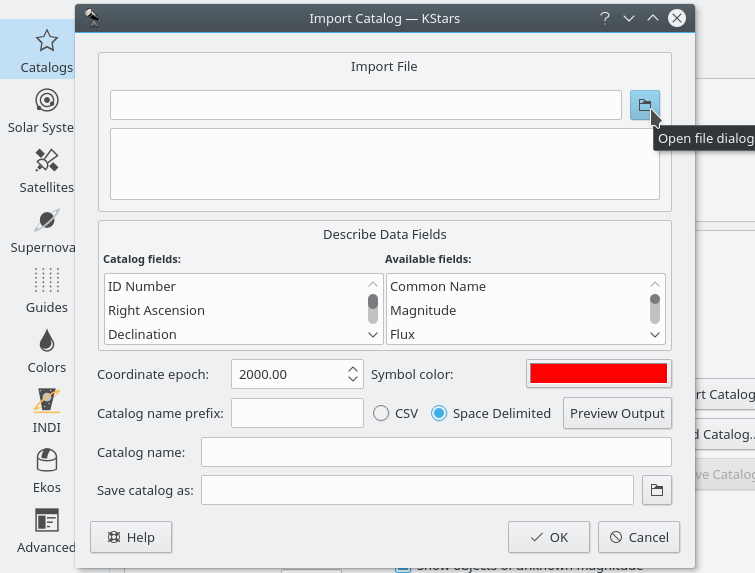
En la ventana del diálogo, busque y seleccione el archivo de datos y pulse el botón .
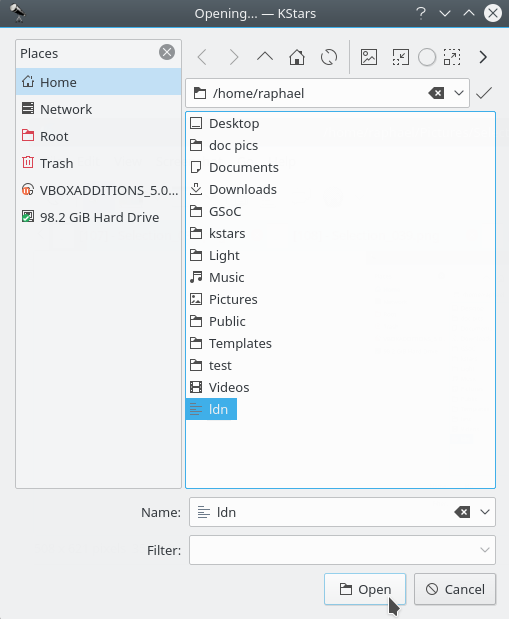
Ahora debe especificar el orden correcto de los campos del catálogo dentro del archivo de datos en bruto. Debe añadir los campos a la lista Campos del catálogo. Recuerde que puede arrastrar los campos para ordenarlos de forma correcta y que puede usar campos adicionales de la lista Campos disponibles. Por ejemplo, si el archivo de datos en bruto contiene una columna para la magnitud, debe añadir el campo «Magnitud» a la lista de Campos del catálogo.
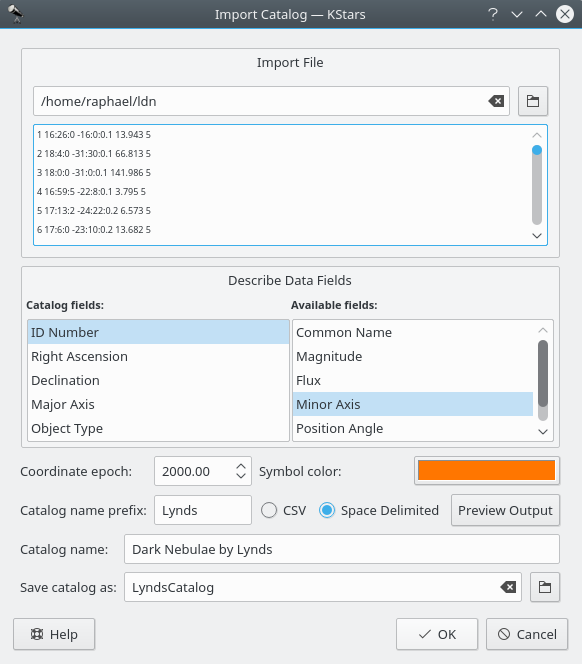
Tras definir los campos de modo que concuerden con los del archivo de datos en bruto, puede pasar a la fase siguiente: completar el resto de campos de entrada (Época de las coordenadas, Prefijo del nombre del catálogo, Nombre del catálogo y Guardar catálogo como). También puede escoger el Color del símbolo que usa el catálogo. Aquí debe indicar cómo se dividen los campos dentro del archivo de datos en bruto: CSV (valores separados por comas) o delimitados por espacios.
Puede obtener una vista previa de la salida pulsando el botón . Preste atención a que los campos de cabecera tengan el mismo orden que los campos del catálogo (es decir, ID, AR, Dec, eje mayor, y tipo de objeto).
Pulse el botón para cerrar la ventana de Vista previa del catálogo. Vuelva a pulsar el botón para crear y guardar el catálogo.
Tras importar el catálogo con éxito, se mostrará en la lista de catálogos. Puede decidir si quiere mostrarlo o no marcando la casilla que hay junto a él.
